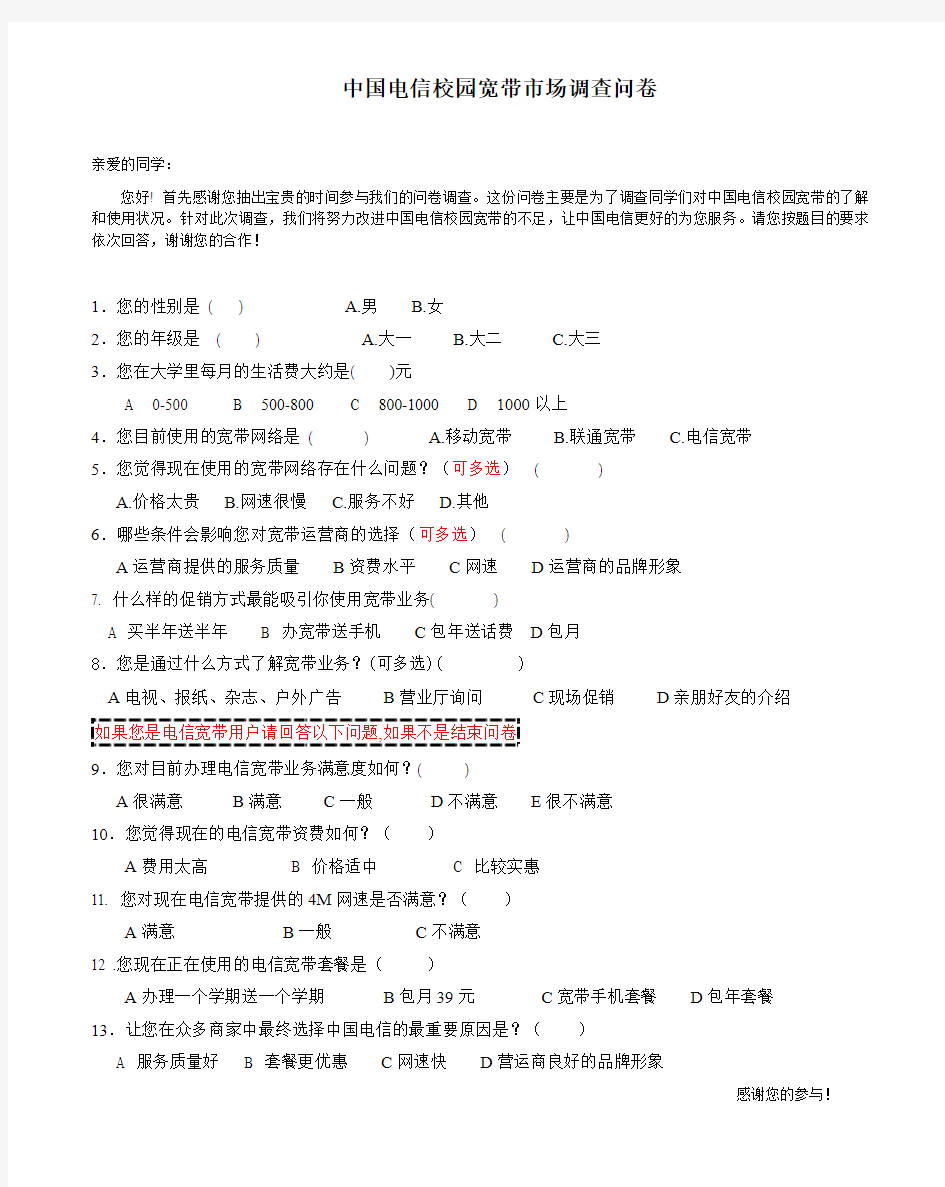
中国电信校园宽带市场调查问卷
亲爱的同学:
您好! 首先感谢您抽出宝贵的时间参与我们的问卷调查。这份问卷主要是为了调查同学们对中国电信校园宽带的了解和使用状况。针对此次调查,我们将努力改进中国电信校园宽带的不足,让中国电信更好的为您服务。请您按题目的要求依次回答,谢谢您的合作!
1.您的性别是( ) A.男 B.女
2.您的年级是( ) A.大一 B.大二 C.大三
3.您在大学里每月的生活费大约是( )元
A 0-500
B 500-800
C 800-1000
D 1000以上
4.您目前使用的宽带网络是( ) A.移动宽带 B.联通宽带 C.电信宽带
5.您觉得现在使用的宽带网络存在什么问题?(可多选)( )
A.价格太贵
B.网速很慢
C.服务不好
D.其他
6.哪些条件会影响您对宽带运营商的选择(可多选)( )
A运营商提供的服务质量B资费水平C网速D运营商的品牌形象
7. 什么样的促销方式最能吸引你使用宽带业务( )
A 买半年送半年
B 办宽带送手机C包年送话费D包月
8.您是通过什么方式了解宽带业务?(可多选)( )
A电视、报纸、杂志、户外广告B营业厅询问C现场促销D亲朋好友的介绍
如果您是电信宽带用户请回答以下问题,如果不是结束问卷
9.您对目前办理电信宽带业务满意度如何?( )
A很满意B满意C一般D不满意E很不满意
10.您觉得现在的电信宽带资费如何?()
A费用太高 B 价格适中 C 比较实惠
11. 您对现在电信宽带提供的4M网速是否满意?()
A满意B一般C不满意
12 .您现在正在使用的电信宽带套餐是()
A办理一个学期送一个学期B包月39元C宽带手机套餐D包年套餐
13.让您在众多商家中最终选择中国电信的最重要原因是?()
A 服务质量好
B 套餐更优惠C网速快D营运商良好的品牌形象
感谢您的参与!
校园天翼宽带上网省钱秘籍 绕过天翼校园客户端限制实现一账号多台电脑共享使用 (经现场实践,成功破解) 准备工作: 硬件要求:路由器一个(交换机也行),服务器一个(普通电脑即可)。 服务器软件:SuperProxy代理服务器、天翼校园客户端。 客户机软件:Proxifier汉化版。 SuperProxy、Proxifier两款软件各大网站均有下载,百度一搜就有,也可到以下网址下载:https://www.doczj.com/doc/4a529619.html,/share/link?shareid=194187&uk=3405919208 SuperProxy代理服务器、天翼校园客户端,安装在负责联网充当代理的电脑上; Proxifier安装在客户机上。 Superproxy+Proxifier配置方法 SuperProxy代理服务器 将电信接口线接入路由器LAN口;服务器连接路由器,连接LAN口,不要使用WAN口。其他电脑也接入路由器LAN口。我电脑都是设置自动获取的,服务器获取到192.168.1.100,客户端获取地址192.168.1.101。 具体配置: 服务上运行SuperProxy(Windows7/8要设置兼容性xpsp3),最好设置为随机启动。下图:
客户机实现全局代理的方法:客户机连接路由器,运行Proxifier,点击代理服务器配置 再点击添加,出现下图:
选择socks5,服务器地址可以直接填写服务器的名字(我的填了192.168.1.100),也可以是服务器在路由器上设置的固定IP,端口号填写服务器上SuperProxy中socks的对应端口,默认1080。填写完成后可以先检查再确定,也可以直接确定。 现在在客户端电脑上打开浏览器,输入网站试试吧。怎么样?已经可以访问网站了吧。本人宿舍用的8M客户端,4台电脑一直很稳定,妥妥的。
中国电信光纤宽带(障碍)用户自助处理手册 ――李祥呈 很久以前就想写个教程,教会自户自助处理宽带障碍,苦于一直没有时间,现在手上的工单少了点,稍微有些时间,抽空写个教程,让客户能够自己处理障碍。 自助处理的好处有以下两点: 1、于公司来说,可节省维护员时间,节省维护成本。我们常常碰到一些客户报障,跑 大老远的来,就是客户网线插错,或者路由器设置错误,极大的浪费维护员时间和成本。 2、于客户来说,可以在最短的时间内能解决网络问题,提高工作效率。又能在处理问 题的过程中学习到新的知识,不用再盼望着维护员上门服务。 在平时的工作中,90%以上的障碍都可以自己处理,请仔细阅读以下文章,它将教会你如何处理一般障碍。 下面以中国电信光纤宽带为例,其它接入方式大同小意。宽带障碍一般分为三种形式:1物理性障碍 如光纤断,光猫坏,路由器坏,电脑坏。光纤外线断表现为光猫光信号指示灯不断红灯闪烁,此种情况自户无法自己处理,请联系维护员或拨打10000号报修。光猫不通电,光猫电源适配器烧坏(概率很小)。 2软故障 路由器设置错误,拨号691 651 678 723,电脑设置错误,网线插错导致不能上网,这部份故障在维护员的电话指导下一般都能解决。 3不明原因故障 机房设备故障,传输故障,干线故障,环网故障。 客户能自行处理的就是软故障,以下内容针对软故障处理,首先认识光猫指示灯: 华为8120C光猫指示灯,早期用户和光改用户主要用这种型号: 华为8120C升级版
烽火hg261gs 电源灯:光猫通电,电源灯常亮。 光纤E/G(有些光猫上是网络E/G):指示灯常亮,表示光猫已和电信机房设备同步,闪烁表示未同步或光猫未注册,未同步时不能上网。 光信号:正常壮态为熄灭,表示光猫收到局端来的正常光,亮红灯闪砾表示光纤外线断或光缆断。 宽带(有些光猫上没有):指示常亮表示可上网。 语音(有些光猫上是电话):指示灯常亮表示可打电话。 网口1、2:目前本地区使用的光猫只能使用网口1,网口2不能正常使用。 光猫背面图解:
中国电信天翼宽带WiFi客户端用户使用手册(Android版) V1.1.2beta 中国电信集团公司 2012.7
目录 1.文档说明 (2) 2.概述 (2) 3.下载和安装客户端 (2) 4.客户端连接功能 (2) 4.1.信号异常提醒 (5) 4.2.时长卡帐号登录 (5) 4.3.手机帐号登录 (6) 5.兼容电信C+W统一认证手机 (7) 6.国际漫游 (9) 7.最小化 (10) 8.客户端退出 (10) 9.免费体验 (10) 10.帐号设置 (11) 10.1.多账号管理 (11) 11.购买 (12) 12.热点 (13) 12.1.热点查询 (13) 12.2.热点详情 (13) 12.3 国际及港澳台热点查询 (13) 13.推荐 (14) 14.历史消息管理 (15) 15.帮助 (16) 16.手机系统菜单的应用 (16) 16.1.版本升级 (17) 16.2.最小化 (18) 16.3.关于 (18) 16.4.建议反馈 (19) 16.5.退出 (20) 17.快捷键应用 (20) 18.目前适配的终端型号列表 (22) 19.目前兼容C+W统一认证的终端型号 (23)
1. 文档说明 文档适用范围:基于Android 2.0及以上操作系统的智能终端(phone,pad)。 2. 概述 中国电信天翼宽带WiFi客户端是针对中国电信天翼宽带WiFi(指SSID为ChinaNet的中国电信无线信号或SSID为AIRPORT-WiFi-FREE的机场无线信号)业务定制开发的拨号客户端软件。该软件直接安装在以Android操作系统的智能终端上,在拥有天翼宽带WiFi的网络环境下,输入帐号和密码即可连接网络。您可以在咖啡厅、酒店、机场、学校等部署中国电信天翼宽带WiFi的网络环境下方便快捷的连接并使用网络。 3. 下载和安装客户端 通过Android操作系统的手机终端登录到天翼空间中,输入查询条件“天翼宽带WiFi客户端”即可搜索到该应用客户端,下载后根据提示安装即可。 还可通过个人PC登录互联网,搜索天翼宽带WiFi客户端下载站点(请选择正规站点下载),选择V1.1.2beta 版本后下载,再传输到手机中安装。 4. 客户端连接功能 客户端连接成功有几个必要的条件: 1、智能终端有WLAN接入模块; 2、周围有ChinaNet信号,信号质量良好,智能终端能够搜索到并能获取正确的IP地址和DNS; 3、上网帐号有效; 4、使用的终端型号包含在目前适配的终端型号列表中(目前适配的终端型号请查看第16章节,适配的终 端型号列表)。 安装客户端后,首次进入时,会有图片引导,提示用户如何使用客户端:
中国电信校园宽带常见故障及处理办法 适用于宁夏、甘肃、海南、陕西、安徽、青海等省市的部分高校。 序号问题描述解决方案备注 1 无法打开校园网自助服务网站检查本地网络连接,将本机网 卡设置为自动获取IP地址仍无法解决时,请联系设备维护人员检查设备状态。 2 拨号时提示连接服务器无响应 3 拨号时提示未发现可用IP或存 在两个以上IP 1.检查已获取到的IP地址是 否为172或192等开头的 合法内网地址 2.点击客户端右上角三角形 图标->连接->IP设置,选择 本地连接获取到的172或 192等开头的合法地址并 确定后,再次拨号 仍无法解决时, 请联系设备维护 人员检查设备状 态。 3 新用记注册时,提示系统找不到 您的身份证件信息 在电信校园店登记后,重新录 入用户身份证件信息即可 4 登录自助服务网站时,提示用户 名或密码不正确 用户提供身份证号码,重新核 对账号及对应密码 5 成功安装客户端后,拨号时提示 “Local 认证失败” 套餐为成功订购,重新登录自 助服务网站,订购套餐即可。 6 拨号时,提示“Local username does not exists.”或“用户名不存 在” 账号输入错误,核对后重新输 入账号再次拨号 7 拨号时,提示“Local Paassword check failed.”或“密码校验失败” 用户拨号时密码输入错误,核 对后重新输入密码再次拨号 8 拨号时,提示“Local you are already logged in”“您的账号当 前已在线。” 管理员从管理平台【上网管理】 -【在线用户】中查询确认该账 号当前是否已为在线状态 9 拨号时,提示“本地程序异常, 请重新安装客户端” 卸载当前已安装的客户端,关 闭杀毒软件及其他安全防护软 件重新安装客户端(若仍不能 解决,可在“带网络的安全模 式”下重新安装客户端尝试) 此故障多为杀毒 软件与客户端驱 动程序冲突所 致,可使用“360 系统急救箱”工 具对系统网络设 置进行恢复后重 试。 10 拨号成功,但仍无法访问外网资 源,QQ等软件也无法登录 使用第9条解决方案仍不能解 决时,建议恢复或重新安装操 作系统。 同上
中国电信宽带用户使用手册 (V )
第一章中国电信宽带业务简要介绍欢迎您使用中国电信黄山分公司的优质宽带业务,首先向您介绍中国电信宽带网的领先优势。中国电信宽带互联网,让中国的胸怀更宽广。 中国电信宽带互联网,以光的速度、海的容量,助您在信息时代事业成功、梦想成真。目前,黄山有电信提供四种宽带接入方式:ADSL网络快车;VDSL网络快车;LAN网络快车;WLAN天翼通。 ☆网络现状 中国电信是国内提供互联网接入的最大运营商,“CHINANET”是中国电信提供各类互联网业务和增值应用服务基础网络平台。全国90%的互联网用户通过CHINANET接入。它有中国电信几十年来建设、维护的电信网络做强大的支撑,为中国公众提供了最强有力的服务保障。 ☆网络能力 (1)网络结构简洁高效,覆盖范围广,设备先进,采用电信网络标准设计和建设,运行稳定,安全可靠性极高。 (2)网络容量大:CHINANET采用多条或多条155M高速中继电路,全网带宽容量大,中继速率高。与多个互联网实现了骨干网间的直联。截止到2003年1月,我国国际出口带宽的总量为9380M,其中中国电信的CHINANET网的国际出口带宽达到5147M,占总量的54.9%,能有效保证用户在全球范围内互通信息。目前,黄山电信的出口带宽为10G,在地市一县级建设了千兆级的宽带城域网,能够在用户数量迅速增长时仍然保证用户的上网速度。 ☆业务应用 (1)CHINANET提供所有基于INTERNET的基本服务:电子邮件(EMAIL),电子公告板(BBS),信息浏览(WWW),实时聊天(CHAT),文件传输(FTP),网络电话(WEB PHONE)。 (2)灵活多样的互联网接入服务:以全球规模最大的光纤网络为支撑推出的“ADS
校园天翼宽带客户端(中大南方版)使用说明 中国电信 2013-08
一、安装下载说明 1.1 下载说明 下载页面https://www.doczj.com/doc/4a529619.html,,点击客户端下载。 1.2注意事项 由于电信校园天翼宽带拨号驱动程序的安装期间会对系统驱动程序进行更新,请暂时停止运行360安全卫士等病毒防火墙,(win7系统右键管理员权限运行)再继续安装,以免出现异常。安装完成后,请及时重启电脑。 注意: 本客户端支持XP以及更高版本操作系统;WIN98,WIN2000操作系统,本客户端无法支持。 二、基本操作 2.1首次上线 用户首次上线时,如果使用的是初始密码,登录自助服务页面(如下图)建议修改密码,在修改后,可正常上网。
2.2密码修改 在自助服务页面输入登录账号和密码,选择登录方式为“学生登录”之后点击登录按钮即可进入自助管理平台界面。登陆成功后就可以修改密码。 在密码修改的界面中,输入原密码及新密码,点击“提交修改”按钮。系统在验证通过后,即可完成密码的修改。 密码修改后,后续的用户登录必须用新的密码进行登录。 问:我上次修改了密码后,又忘记了。怎么办? 答:可以和学校网络管理员联系,也可以携带有效身份证件到中国电信营业厅进行密码重置。
2.3上线 使用电信宽带客户端前,请保持校内认证畅通,若校内认证出现异常,请及时联系校内网管解决。 输入用户名(一般规则为学号,不需要输入学校域名)和修改后的密码,点击【上线】接口完成认证。 2.4下线 点击【下线】按钮,即可完成下线。 2.5关于自动升级 客户端认证成功后,如果发现有新版本可用,将会提示您进行升级。 强力推荐您执行此操作。 这对您的程序稳定性会有提高。 2.6查看版本 在程序左上角的菜单中,点击右键,选择【关于】可查看程序版本。
中国电信天翼宽带wifi使用方法 (1)设置TCP/IP 在您的电脑上装好无线网卡后(笔记本您基本是已经安装好的),右键桌面网上邻居图标-属性, 在弹出窗口中会出现无线网络连接的图标,然后右键无线网络连接-属性, 在弹出窗口中双击常规选项卡下的Internet协议(TCP/IP),
在新的弹出窗口中选择自动获取IP地址和自动获得DNS服务器地址,确定即可 选择自动获取IP地址 (2)查看可用的无线连接: l步骤一:鼠标右键点击“网上邻居”图标,选择“属性”。 l步骤二:进入“网络连接”对话框,鼠标右键点击无线网卡,选择“查看可用的无线连接”。
l步骤三:进入“无线网络连接”对话框,选择“刷新网络列表”,查看本区域内可用的无线网络列表。 (3)连接到电信WLAN网络 找到所在热点的无线网络,选择中国电信WIFI网络(ChinaNet),点击连接;等待自动获取到IP地址后成功连接; 无线网络已连接 请注意此时电脑右下角应该出现无线连接成功的信号 如果出现有惊叹号或者显示“部分连接”或“连接受限”字样,说明并没有成功连接中国电信WIFI网络(ChinaNet),原因可能是网络繁忙,请多试几
次。 (4)登陆 l步骤一:打开任意网页,IE会显示:“ifyouarenotredirected,clickhere”字样,此时页面正在进行重定向,您可以点击也可以不点击,页面会自动跳转到登录页面,如果页面不能正常登陆,请尝试通过其他互联网接入方式连接/,查看热点覆盖范围是否覆盖所在地; l步骤二:若您的机器从未安装过安全控件,系统会自动弹出安装ActiveX的提示框; l步骤三:点击中提示框的“确定”按纽,弹出安装控件的界面,点击”安装” 注:若您访问IE时,出现如下提示“此站点可能需要下列ActiveX控件……”,请点击右键,选择“安装ActiveX控件”即可; l步骤四:成功安装完控件后,就可以进行登陆了,请按照下列步骤操作:输入手机号码—输入密码—登录;
精选的中国电信宽带广告语大全 1、电信宽带服务周全,天翼手机物美价廉。 2、有点的地方就有电信,有电信的地方就有天翼。 3、电信宽带好网络,网上做甚快又稳,服务质量有保证。 4、电信宽带好速度,天翼联通你我他。 5、装上宽带,不愁买卖;手握天翼,生活安逸。 6、极速宽带,值得信赖;绿色天翼,稳定便宜。 7、人人掌上天翼,家家省钱容易。 8、天翼握在手,实惠跟我走。 9、电信宽带连接世界,天翼手机联通你我。 10、网线还是电信好,天翼手机自由聊。 11、“快”出速度,“省”出财富,“选”出天翼。 12、电信宽带,精彩无限;天翼手机,机不可失。 13、电信进农家,方便你我他;天翼来助阵,农家乐呵呵。 14、宽带进家欢乐多,手机天翼顺脾气。 15、家有宽带,逍遥自在;天翼在手,邀亲会友。 16、宽带连接大时代,天翼手机最牛气。 17、宽带入户,带动信息化;天翼在手,惠通致富路。 18、电信宽带精彩同创,天翼手机未来畅想。 19、电信宽带,网速飞快;绿色天翼,话费超低。 20、要想致富,电信开户;天翼手机,价格最低。
21、坐拥宽带,可知天下事;手持天翼,可闻天下人。 22、电信宽带,致富纽带;天翼手机,实惠心机。 23、宽带入村农家乐,手机天翼开心怀。 24、电信铺开致富路,天翼维系乡间情。 25、电信进门,远亲如邻;手拿天翼,亲朋遍地。 26、电信宽带,既稳又快;天翼手机,健康无敌。 27、沟通自由自在,健康伴您身边。 28、宽带成就村野秀才,天翼尽显都市风彩。 29、电信宽带,带你致富;天翼手机,好用便宜。 30、宽带上网就是快,天翼收费就是低。 31、电信宽带,有情有爱;手机天翼,称心如意。 32、电信宽带开拓眼界,天翼通话随时随地。 33、电信宽带培育下一代,天翼手机才是方便的。 34、电信宽带;网快实在;手机天翼,通话甜蜜。 35、电信宽带,无与伦比。 36、宽带进村满园春,天翼手机农闲忙。 37、选择天翼和电信就是选择了健康和实惠。 38、宽带天翼兄弟俩,发家致富全靠他。 39、手机爱上天翼,宽带选择电信。 40、宽带速度快如闪电,天翼信号无可替代。 41、网络致富时代,首选电信宽带。 42、电信宽带无挑剔,天翼手机话费低。
(1) 设置TCP/IP 在您的电脑上装好无线网卡后(笔记本您基本是已经安装好的),右键桌面网上邻居图标-属性, 在弹出窗口中会出现无线网络连接的图标,然后右键无线网络连接-属性, 在弹出窗口中双击常规选项卡下的Internet协议(TCP/IP),
在新的弹出窗口中选择自动获取IP地址和自动获得DNS服务器地址,确定即可 选择自动获取IP地址 (2) 查看可用的无线连接: l 步骤一:鼠标右键点击“网上邻居”图标,选择“属性”。
l 步骤二:进入“网络连接”对话框,鼠标右键点击无线网卡,选择“查看可用的无线连接”。 l 步骤三:进入“无线网络连接”对话框,选择“刷新网络列表”,查看本区域内可用的无线网络列表。
(3)连接到电信WLAN网络 找到所在热点的无线网络,选择中国电信WIFI网络(ChinaNet),点击连接;等待自动获取到IP地址后成功连接; 无线网络已连接 请注意此时电脑右下角应该出现无线连接成功的信号 如果出现有惊叹号或者显示“部分连接”或“连接受限”字样,说明并没有成功连接中国电信WIFI网络(ChinaNet),原因可能是网络繁忙,请多试几次。
(4)登陆 l 步骤一:打开任意网页,IE会显示:“if you are not redirected,click here”字样,此时页面正在进行重定向,您可以点击也可以不点击,页面会自动跳转到登录页面,如果页面不能正常登陆,请尝试通过其他互联网接入方式连接https://https://www.doczj.com/doc/4a529619.html,/,查看热点覆盖范围是否覆盖所在地;
l 步骤二:若您的机器从未安装过安全控件,系统会自动弹出安装ActiveX的提示框; l 步骤三:点击中提示框的“确定”按纽,弹出安装控件的界面,点击”安装”; 注:若您访问IE时,出现如下提示“此站点可能需要下列ActiveX控件……”,请点击右键,选择“安装ActiveX控件”即可; l 步骤四:成功安装完控件后,就可以进行登陆了,请按照下列步骤操作:输入手机号码—输入密码—登录; 如果不记得密码,可以点击“短信获取无线宽带密码按键”,从手机短信获取你的账号密码。
中国电信宽带常见故障解决办法 一、路由器调节 1.输入路由器地址(在网页地址栏)19 2.168.1.1或192.168.0.1回车 2.输入相对应的用户名及密码,一般为admin/admin或者guest/guest 以上路由器地址及用户名和密码详见路由器背面 3.进入路由器后,左侧边栏有一个选项为”参数设置”或”网络设置”.打开后找到”wan口设置”点击打开 4.进入到”wan口设置”后,连接类型选择”pppoe链接”选定后要求输入”用户名/账号”和”密码”此处填写客户自己的上网账号及密码 5.账号密码输入完毕后,下方有”保存”或”应用”点击保存. 6.保存后,需要重启路由器,方法见二
二、重启路由器 1.进入路由器(详见一项中的1.2)后,左侧边栏靠下方有选项为”路由器重启”或系统工具”(该项目中含有”重启路由器”)打开 2.打开”重启路由器”选项后,右侧页面一项为”重启路由器”的按键,点击重启 3.重启过程一般会需要60秒时间,请耐心等待.重启完成后关闭网页即可. 三、路由器接路由器我公司不建议使用,方法不予说明. 四、路由器使用中,不能长时间不断电,一般建议每周重启路由器2-3次。 五、我公司只负责主网线网络信号,路由器及分线将不给于调试,请各位用户谅解。 六、如若以上方法都不起作用(上不了网),请按以下步骤操作。 1.将路由器断电5分钟后,拔下主网线,插入到电脑网线接口; 2.进行拨号连接,若可以链接,则需要找专业人员调试路由器,若不可连接,则等待电脑出现错误代码后(一般错误代码有:691.619.678.651.769)此时可拨打我公司的维护电话86627111
192.168.1.1登陆页面是电信登陆页面怎 么办 在浏览器中输入路由器的192.168.1.1设置网址后,出现中国电信的登陆页面,是因为中国电信得猫(光猫)的设置网址也是192.168.1.1,与无线路由器的设置网址有冲突引起的。下面整理了具体解决方法! 192.168.1.1登陆页面是电信登陆页面的解决办法既然是因为中国电信的光猫的设置网址是192.168.1.1,路由器的设置网址也是192.168.1.1,从而引起的IP地址冲突引起的问题;那么我们可以修改一下路由器的设置网址,将其修改为:192.168.2.1,这样就不会与中国电信光猫冲突了。 1、首先,断开路由器与电信光猫的连接,即路由器的WAN口不连接任何设备;然后用网线连接电脑与路由器的LAN接口(1、 2、 3、4)中的任意一个。 2、然后,在浏览器中输入192.168.1.1并按下回车,这时候就可以进入路由器的登录界面了,输入用户名和密码登录到设置界面。 3、点击“网络参数”;;>“LAN口设置”;;>“IP地址”后面填写:192.168.2.1;;>点击“保存”;;>在弹出的对话框中点击“确定”。 注意问题:
(1)、LAN口IP地址就是路由器的设置网址。 (2)、把路由器LAN口IP地址修改为192.168.2.1后,路由器会自动重启;重启后,需要在浏览器的地址栏中输入:192.168.2.1来登录路由器的设置界面。 4、再次把电信的猫(光猫)连接到路由器的WAN接口,如下图所示。最后用192.168.2.1登录搭配路由器的设置界面,设置路由器上网、无线WiFi即可。 光纤上网时路由器安装 温馨提示: 本文演示用的是TP-Link的无线路由器,水星、迅捷、磊科等路由器遇到这样的情况,解决办法是一样的;即修改路由器的LAN口IP 地址为192.168.2.1,避免与电信的光猫的IP地址冲突。
破解学校限制使用路由器的方法 最近在寝室常听见有人说:“学校电信真恶心,禁止我们寝室用路由器,只得去买交换机,各用各的网卡了。。。”恩,确实在我们有些楼栋都被禁止了使用路由器,本来寝室4个人使用路由器,大家买60元的月卡分担每人15元/月。蛮划算的,但换使用交换机后,大家各自上平均每人得至少得花费30元/月。现在我给大家分享一下破解学校限制路由器的方法: 先连接好路由器,和电脑,然后在以一台电脑为主干,链接键入:进入路由器服务界面,输入网卡账号密码,
连接成功后,在进入网路差数---MAC地址克隆 进入到:
点击“克隆MAC地址”。完成之后路由器会提示重启,重启完成后,四个人就可以完成同时上网了,但是,因为MAC地址是定义了数据包怎样在介质上进行传输,克隆MAC地址后可以达到4个人同时上网的目的,但因为大家共用一个MAC地址,所以难免会出现网络抢占,四个人同时上网,网速相对差点。但是运行些小软件,查看下网页是完全没问题的。这个方法就可以为我们对网速不追求很高可以省点费用提供了很好的破解方式。 如果大家对网速要求快点的话,有的同学还是决定去买花费60元去买个交换机。但是想想我不想再多花60元钱怎么办?恩,这个也有个解决的方法,让你的路由器充当交换机用,从而又可以节省60元钱,有兴趣的继续往下看:我们所知路由器工作于OSI七层协议中的第三层,其主要任务是接收来自一个网络接口的数据包,根据其中所含的目的地址,决定转发到下一个目的地址;而交换机工作于OSI七层协议中的第二层,所以按道理来说路由器可以直接转换为交换机用。 宽带路由器(含无线路由器)一般都内置有一个四口交换机,所以可以直接将其做为一款真正的交换机使用。或许有很多读者会问,交换机上不是还有一个UPLINK口吗?而宽带路由器内置的四口交换机怎么却没有。其实UPLINK端口的作用是为了解决网络设备互连时的网线(交叉线和直通线)
关于中国电信宽带校园网帐户使用的几点说明 请开设了中国电信宽带校园网上网帐户的师生员工参照以下说明使用网络资源: 1、拨号软件安装及使用方法 采用ADSL虚拟拨号方式访问中国电信互联网,请各位首先准备好拨号软件,若是采用Windows XP操作系统,则按以下步骤建立一个新的拨号连接软件:鼠标右键单击桌面上的“网上邻居”,选择“网络任务”栏目下的“创建一个新的连接”,选择“下一步”,选择“连接到Internet(c)”,选择“手动设置我的连接”,选择“要求用户名和密码的宽带连接来连接”,接下来随便输入一个“ISP”名称,接下来在“用户名”栏目中输入您在开户时所选择的登录名,记住必须在登录名后加上“@96301”后缀,例如,一个合法的用户名应该类似如下:CDUT9999@96301,然后在“密码”和“确认密码”栏目中输入您在开户时所选择的密码,选择“下一步”,确保“在我的桌面上添加一个到此连接的快捷方式(S)”框被勾选,然后点击“完成”即创建了一个拨号连接。使用时,只需双击桌面上的拨号连接软件即可完成ADSL虚拟拨号,然后就可以访问中国电信及其他公网资源了。 若采用Windows XP以外的操作系统,一般需要自行提供PPPoE虚拟拨号软件并配置好,常用的PPPoE虚拟拨号软件有EnterNET300等。
当您不再使用公网资源时,请确保执行了断开ADSL网络连接操作,以免浪费您的上网费用。 2、客户自助服务功能 客户如需更改密码、查看上网费用、流量、使用时长,查询帐户合同号等功能时,可登录:http://61.139.81.1网站查询,但在该网站中输入登录名时不需要输入后缀,例如,若您的登录名为CDU199920221888,则只需输入CDU199920221888即可,不需要输入在拨号时所附加的“@96301”后缀。 除了交费业务以外,客户在办理任何其它业务时均需出示身份证原件及复印件一份,若属于已开户的用户,还需提供开户资料。 3.帐户充值及网络限制功能 若您的帐户余额不足,您必须充值方可继续使用网络资源,对包月制用户,若您存在欠费,首先必须补足欠费金额,然后再一次性充足至少一个月的费用(即60元)才能继续上网。 充值方式:A.可自行购买中国电信小灵通充值卡96333拨打96333免费电话按语音提示充值,充值时需要输入的8位合同号可在http://61.139.81.1网站上的“成都Lan用户合同号查询”栏目下自行查找到。 B.可到十陵电信营业厅充值。 C.可到校网管中心4406房间充值
宽带产品简介 目前,您可以通过四种方式接入中国电信的宽带网络,即:ADSL网络快车、LAN宽带、无线3G及WLAN天翼通。 ADSL网络快车是目前国内最流行的宽带接入方式,它只需要一根电话线,就可以向您提供比窄带拨号快几十倍的网络传输速度,让您尽情享受网络学习、视频聊天、在线娱乐、电子购物等多种现代时尚的网络服务。 LAN宽带通适用于已有综合布线的住宅小区、商务写字楼等集团用户。它采用光纤线路接入宽带网络,即常说的光纤到楼、网线到户,同样可使您在网络中尽情的遨游。 3G宽带高速率接入主要应用于3G手机及无线上网本,适合移动办公、差旅等移动办公人士,网络覆盖全,优点比较明显。 WLAN天翼通是一种短距离无线宽带接入技术,如果您想通过无线方式延伸您的宽带线路,或者您遇到家里已经装修完毕,无法布线的困扰等,WLAN天翼通就可以帮助您实现无线上网的梦想,它传输距离为100米左右,且最大功率仅为100mW,对人体无辐射伤害,是您宽带上网的好助手。 第一章ADSL宽带安装三步曲 基本术语介绍:ADSL是“非对称数字用户线路”的英文缩写,是通过新的技术在普通电话线路里加入了高频宽带信号,具有传输距离远、安装方便等特点,因而成为目前社会上最为流行的宽带接入方式。 什么是MODEM? MODEM是将电脑数据信息转换为能够在电话线上传送的模拟信号(或反向转换)的装置。 什么是网线? 网线是指一条用来连接电脑网卡与ADSL MODEM的8芯 铜缆,正常线序为:橙白、橙、绿白、蓝、蓝白、绿、棕白、棕。 、什么是分离器? 分离器是用来将线路中的电话语音信号和电脑数据信号分 离的设备,避免两者互相干扰。 第一步、如何正确安装分离器 正因为在电话线路里加入高频宽带信号,因此在打电话的时候会听到高频噪音,影响了通话质量。因此电信公司在为您安装ADSL的时候会提供一种能够将高频信号和语音信号分隔开的装置,俗名叫“分离器”或“滤波器”。 右边这张图中象火柴盒摸样的东西就是“分离器”。不同型号的分离器拥有不同的外形,但它们的功能是一样的,就是将语音信号和宽带信号分隔开来,使两种信号互不干扰。分离器只有安置在正确的位置才能达到让您既能享受清晰的电话语音服务的同时也能享受高速上网的 效果。 图1 安装宽带前在线路上需要注意哪些方面: 第一、电话线路要远离干扰源,例如冰箱、洗衣机等大功率家电。 第二、电话线不要和电源线走一条管线,两线间距不要小于10厘米。 第三、如果线路上有感应线圈必须拆除,选择抗干扰能力较强的双绞线和网络线作为通讯线路,。
192.168.1.1打开的是中国电信天翼宽带登 录界面怎么办 192.168.1.1打开的是中国电信天翼宽带登录界面怎么办 192.168.1.1打开的是中国电信天翼宽带用户登录界面的解决方法 一、路由器连接错误 使用无线路由器的时候,无线路由器与电信光猫、电脑之间的正确连接方式如下:无线路由器的WAN接口,用网线连接到电信光猫的网口(LAN口);电脑用网线连接到路由器LAN(1\2\3\4)中任意一个接口。 正确连接电信光猫、路由器、电脑 错误连接方式: 有些用户把电信光猫连接到路由器的LAN接口,电脑也连接到路由器的LAN接口;即路由器的WAN接口处于空闲状态。这样连接后,在浏览器中输入192.168.1.1的时候,就会出现中国电信天翼宽带登陆界面了,而不是路由器的登陆界面。 解决办法:请按照上面正确连接方式,连接你的无线路由器、电信光猫、电脑。不要擅自更改连接方式,否则会出现各种问题。 二、路由器与光猫IP冲突 电信光猫的IP地址默认是:192.168.1.1;路由器的IP地址也是:192.168.1.1。这时候就存在IP地址冲突了,有可能会导致打开192.168.1.1出现中国电信天翼宽带登录界面的问题。 解决办法:修改路由器的IP地址。 1、把掉路由器WAN接口连接光猫的网线,仅让电脑连接
到路由器的LAN接口。 仅让电脑连接到路由器的LAN接口 重要说明:不要担心,拔掉路由器WAN接口网线后,电脑无法上网了,没有办法来设置路由器。 因为,设置路由器的时候,并不需要电脑能够上网的;只要电脑用网线连接到路由器的LAN接口,就可以打开路由器的设置页面,对路由器进行设置的。 2、此时在浏览器中输入192.168.1.1,就能打开路由器的登陆界面了,登陆到路由器的设置页面。 输入192.168.1.1打开路由器登陆界面 3、在路由器的设置页面,找到LAN口设置(局域网设置、内部网络设置),把IP地址修改为:192.168.2.1,如下图所示。 修改路由器的IP地址 4、修改路由器的IP地址后,在把路由器的WAN接口连接到光猫。然后使用修改后的IP地址(本例中是:192.168.2.1),就可以打开路由器的登陆界面了。 三、路由器IP地址被修改了 还有一种情况,也会出现打开路由器192.168.1.1时,出现中国电信天翼宽带登陆界面。路由器的IP地址已经被修改了,此时再输入192.168.1.1,就会出现中国电信天翼宽带登陆页面。 注意问题: (1)、路由器的IP地址可以手动修改,上面第二步中就详细介绍了手动修改路由器IP地址的方法。 (2)、目前很多路由器都具备自动修改自己IP地址功能,当路由器的WAN接口连接电信光猫后,路由器自动检测到自身的IP地址与光猫的IP地址一样。这时候路由器就会自动修改自身
目录 第一章ADSL宽带安装三步曲 1第一步、如何正确安装分离器 2第二步、如何安装ADSL宽带猫 3第三步、如何安装天翼LIVE软件 第二章常见故障处理方法 1、无法连接上网 错误代码678(619) 错误代码691(用户名密码错误或端口绑定错) 错误代码769/797(网卡没有正确安装或者网卡被禁用)错误代码720(常见于XP系统) 错误代码734 错误代码680(窄带上网) 错误代码718 提示――本地连接受限制或无连接 提示――网络电缆被拔出(网络电缆没有插好) 2、连接成功后应用受影响 现象:掉线 现象:网页打不开 现象:网速慢 现象:点播影片时画面或声音不流畅,频繁缓冲
第三章几个常用操作方法 1、XP系统中使用“系统还原”功能 2、正确设置DNS(域名解析服务) 3、上网后检查网络连接情况的方法 4、测速方法 宽带产品简介 感谢您使用中国电信的宽带业务,我们将以光的速度、海的容量,带您进入奇妙无比的网络世界。 目前,您可以通过四种方式接入中国电信的宽带网络,即:ADSL网络快车、LAN宽带、无线3G及WLAN天翼通。 ADSL网络快车是目前国内最流行的宽带接入方式,它只需要一根电话线,就可以向您提供比窄带拨号快几十倍的网络传输速度,让您尽情享受网络学习、视频聊天、在线娱乐、电子购物等多种现代时尚的网络服务。 LAN宽带通适用于已有综合布线的住宅小区、商务写字楼等集团用户。它采用光纤线路接入宽带网络,即常说的光纤到楼、网线到户,同样可使您在网络中尽情的遨游。 3G宽带高速率接入主要应用于3G手机及无线上网本,适合移动办公、差旅等移动办公人士,网络覆盖全,优点比较明显。 WLAN天翼通是一种短距离无线宽带接入技术,如果您想通过无线方式延伸您的宽带线路,或者您遇到家里已经装修完毕,无法布线的困扰等,WLAN天翼通就可以帮助您实现无线上网的梦想,它传输距离为100米左右,且最大功率仅为100mW,对人体无辐射伤害,是您宽带上网的好助手。
2012年中国电信天翼宽带客户端安装说明书 天翼宽带客户端介绍 安装说明 界面简介 客户端设置 网络接入功能 基础应用功能 扩展应用功能 关于 天翼宽带客户端介绍 “天翼宽带客户端”是中国电信为用户提供的宽带接入和应用集成软件,可对中国电信天翼宽带WiFi、天翼宽带3G以及有线宽带网络进行接入,为用户提供“无处不在”的网络接入能力,并通过集成简便实用的多种应用带给用户“无所不能”的应用感知。 说明:
1. 您需要连接天翼宽带(WiFi)网络时,请确认您使用了带有WiFi功能无 线网卡的计算机。 2. 该版本客户端仅支持Windows XP、Windows Vista、Windows 7的中文简 繁体、英文操作系统。 3. 天翼宽带(1X)针对CDMA 1X网络,天翼宽带(3G)针对EV-DO RevA 网络。 4. 为确保无线接入业务正常使用,请在使用天翼宽带无线接入业务时尽量 拔掉有线网线。 5. 中国电信天翼宽带(WiFi)的SSID为ChinaNet,家庭无线(WiFi)的SSID 以ChinaNet开头。SSID(Service Set Identifier)是WiFi无线网络的名称, 区分大小写。 6. 中国电信通行证是中国电信为用户提供的业务统一登录帐号,手机号或固话号 码就是通行证帐号。使用中国电信通行证可畅行中国电信提供的众多互联网服 务(如:天翼社区、189邮箱、天翼Live、爱音乐、爱冲印等),在众多个性 化产品中直接登录使用,免去了重复注册,重复登录的步骤,并能充分享受为 您量身定制的各种个性化服务。 返回目录天翼宽带客户端安装说明 1.启动安装:双击安装程序,直接进入天翼宽带客户端准备安装界面。 2.进入版本语言选择安装界面:从下拉选项中选择合适的版本语言,并点击【下一步】按钮,即可完成版本语言选择。
目前很多人的家里都安装了宽带,但大部份人对自己家(单位)的计算机是以何种方式接入Internet不甚清楚。本文给那些感兴趣的朋友一个参考,也让大家对Internet有一个清楚的认识: 一、中国电信独领风骚 传统的Internet简单地说是由主干网、接入网和终端用户组成的。 在中国电信垄断时代,主干网就是所谓的“163网络平台”—ChinaNet。接入网,电信局更通俗的说法是接入方式。终端用户从技术角度主要分三类,见图1: 1.单台PC(家庭用户、出差人员手提电脑); 2.局域网LAN,也称驻地网(校园网、小区、写字楼、宾馆、企业内部网、政府专网等); 3.服务器Server网(ICP、ISP、IDC等)。 中国,LAN一般是以太网技术组网,也有少数采用FDDI。Server网一般是服务器所在地,需承受大流量的数据访问。因此,LAN类用户和Server类用户需要高速、稳定地接入Internet,且能承受较高租金;普通单机用户作为访问请求者则对稳定性要求不高,而更关心上网资费。因此,电信局从业务角度又把用户分为两类:拨号接入(PSTN、xDSL)和专线接入(X.25、FR帧中继/DDN)。因而,图1可细画为如图2:
PSTN(公众电话交换网)、xDSL(用户数字环路)、X.25(分组交换)、FR/DDN(帧中继)就是所谓的接入网。对用户来说就是两种接入方式:拨号和专线。以下分述之 1.PSTN拨号接入 PSTN就是我们熟悉的电信局电话交换网(关于PSTN网的基本结构见本文附注)。它接入Internet的方式如图3 : 这是我们都非常熟悉的接入方式----利用普通电话线拨号上网。因为电信局的电话线已遍布家庭、企事业单位,而Modem和接入服务器安装简单、成本低廉,所以,开通非常方便、快捷、便宜,但其在稳定性和带宽方面就有其局限性。目前最高接入速度为56K。 ISDN(窄带综合业务数字网)的接入方式同图3,仍借用PSTN网,但修改了程控交换
中国电信天翼宽带业务 使用说明 3. 使用知识 3.1.天翼宽带客户端介绍 “天翼宽带客户端”是中国电信为您提供的宽带接入和应用集成软件,可对中国电信天翼宽带(WiFi)、天翼宽带(3G)、天翼宽带(1X) 以及有线宽带网络进行接入,为您提供“无处不在”的网络接入能力,并通过集成简便实用的多种应用带给您“无所不能”的应用感 知。 说明: 1、您需要连接天翼宽带(WiFi)网络时,请确认您使用了配置有符合802.11b/g 标准功能模块或设备的计算机。 2、该版本客户端仅支持Windows XP、Windows Vista、Windows7 32 位的中文简体操作系统。 3、天翼宽带(3G)针对EV-DO RevA 网络、天翼宽带(1X)针对CDMA 1X 网络。 5、为确保无线接入业务正常使用,请在使用天翼宽带(WiFi)、天翼宽带(3G)、天翼宽带(1X)等无线接入业务时尽量拔掉有线网线。 6、中国电信天翼宽带(WiFi)是指中国电信布设的无线通信网络,中国电信在公共热点地区布设的以“ChinaNet”为名的无线宽带网络。 3.2.天翼宽带客户端安装说明
1.启动安装 双击安装程序,进入天翼宽带客户端准备安装界面; 图1 准备安装界面 注:此过程根据您的电脑配置不同,可能会持续几分钟,请耐心等待。2.进入协议条款界面 1)您必须选择“我已经阅读协议,并接受以上协议的所有条款”,才能进入下一步安装 图2 协议条款界面
2)单击<下一步>按钮,继续安装过程。3.选择安装目录 1)选择天翼宽带客户端的安装目录。 图3 选择安装目录界面 2)单击<下一步>按钮,继续安装过程。
天翼宽带校园版客户端使用说明 感谢您使用中国电信天翼宽带校园版客户端,请按照下列步骤进行操作: 第一步:天翼宽带校园版客户端获取方式 方式1:登陆“爱天翼.校园189”https://www.doczj.com/doc/4a529619.html,/,点击“天 翼宽带校园版客户端下载”,如图: 方式2:直接到电信营业厅拷贝客户端。 第二步:天翼宽带校园版客户端安装方法 1.击安装文件(如图示)。 2.进入安装程序 选择您所需要的安装语言 请您仔细阅读天翼校园客户端的许可协议,之后请确认,点击下一步。
之后会开始安装程序至您的计算机,根据计算机配置不同需要时间不等,请耐心等待进度条完成。 点击完成,软件自动重启计算机。
3. 软件设置 双击桌面图标快捷方式 第一次进入客户端使用界面,点击设置,进入设置界面,选择有线账号设置方式,输入天翼校园宽带账号及密码
确定后返回初始界面,选择有线连接方式,即可自动进行拨号连接。 4. 常见问题 (1) Q:我将计算机接上网线后,显示连接异常,未能分配到IP地址 A:此为正常现象,无需担心。用天翼宽带校园版客户端软件按流程正常拨号连接后,即可正常上网。 (2) Q:我的天翼宽带校园版客户端软件无法打开? A:请确认安装完毕后重启过,并且已经安装最新版的VC++和https://www.doczj.com/doc/4a529619.html,。 (3) Q:我的天翼宽带校园版客户端中的有线连接按键无法使用 A:请确定电脑上的网线是否松脱,有线连接按键必须在接入校园网络后才能使用。 (4) Q:我能点击有线连接按键,但是出现了错误。 A:请记住出错代码,回到主界面,点击右下角的感叹号,点击更多帮助,在帮助网页中找到相应的出错代码进行处理。
一、vpn连接错误-vpn错误691解决办法 主电信宽带常见问题及解决方法要由于域上的用户名和/或密码无效而拒绝访问。 特点:通常在建立VPN通道连接时,正在核对用户名和密码时出现VPN691错误 提示; 解决方法; 1.检查用户名或密码是否真的错误; 2.使用同样的用户名以及密码重复登录,VPN通道同一时间仅限制一个连接 3.检查账号是否欠费 二、vpn连接错误-vpn692错误解决方法 主要是端口或连接的设备硬件故障 解决方法: 1.如果用了路由器,将网线插上主端口试一试 2.卸载网卡驱动,并重新安装。 三、vpn连接错误-vpn711 错误解决方法 v PN 错误711,导致原因相关服务没有开启,一般可以查阅以下3个服务Telephony、Remote Access Connection Manager 、Remote Access Auto Connection Manager. 这是Win7电脑系统里面算是一个比较常见的问题: VPN错误711导致的原因: 1.检查网卡是否装好,重新安装网卡驱动;同时重新设置网络拨号连接。 2、检查下列服务是否被禁用了,如果被禁,将其改为手动。T elephony(电话服 务)Remote Access Connection Manager(远程访问连接管理器)Remote Access Auto Connection Manager(远程访问自动连接管理器) 3、用管理员账号登陆,再打开C:\windows\system32\logfiles ,找到wmi文件夹, 在wmi文件夹上点右键,点选获取管理员权限,重启即可修复。 4、开始-运行-输入CMD -确定-在命令符后输入netsh winsock reset -回车,重启。 四、vpn连接错误-vpn809 错误解决方法 内网没有认证成功,如果是成功的看下是不是电信用户组。 五、vpn连接错误-vpn 六、红蝴蝶连接时出现内网唯一可用,无法找到外网服务器 解决方法: 1.将自己的校园网帐号在寝室其他人的电脑上登,检测是否是帐号问题,若是帐 号问题则可以联系网络中心:2882020 2.若帐号没问题,可将红蝴蝶客户端卸载干净后重新安装最新版: 3.7.9 七、校园网连接时一直出现“内网认证成功,正在获取DHCP”